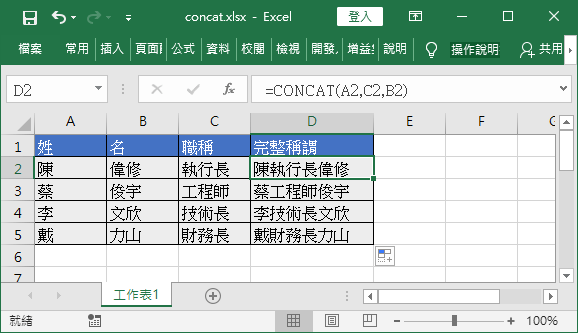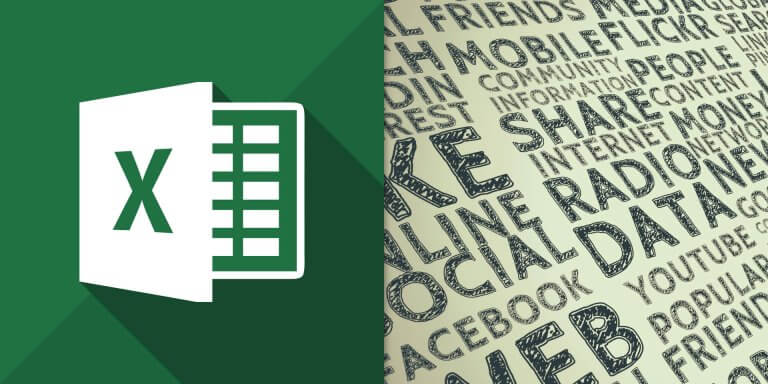介紹如何使用 Excel 的 CONCAT 函數,連接多個字串。
在 Excel 中如果想要把多個儲存格中的文字串接起來,變成一整串文字,就可以使用
CONCAT 函數來處理。
CONCAT 函數取代了舊的 CONCATENATE 函數,未來使用者應該避免使用 CONCATENATE 函數,建議改用 CONCAT 函數。連接文字
CONCAT 函數的用法很單純,它可以接受任意數量的參數,然後將每一個參數依序串接起來。
=CONCAT(文字一,文字二,文字三,...)
假設我們現在有一個 Excel 表格,其中包含人員的姓、名與職稱:
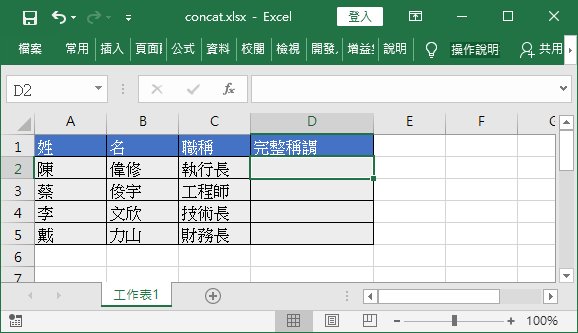
而我們想要自動產生「姓」+「稱謂」+「名」這樣的完整稱謂,這時候就可以利用 CONCAT 這個函數:
=CONCAT(A2,C2,B2)
產生的結果會像這樣。